聯想是一家著名的PC製造商,然後在收購摩托羅拉移動之後,它現在是 Android 智能手機的主要供應商之一,僅次於三星、HTC、華為等知名手機。配備良好的攝像頭、流暢的操作系統、完美的內置通信信號和精心設計的外觀,聯想手機俘獲了全球眾多使用者。如果您使用的是聯想手機並擔心丟失其上的重要數據,則可能需要執行聯想移動備份到PC。
但是如何執行呢?這篇文章來了。在本文中,您將瞭解有關Lenovo移動備份到PC的詳細說明。只需關注我們即可將聯想手機備份到PC。
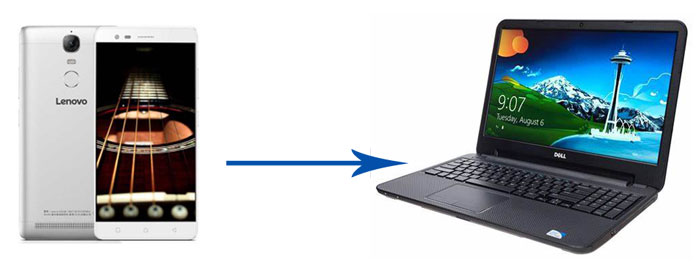
方式 1.如何通過Coolmuster Android Backup Manager執行Lenovo Mobile Backup到PC
方式 2.如何通過Coolmuster Android Assistant執行Lenovo Mobile Backup到PC
方式 3.如何通過複製和粘貼將聯想手機備份到PC
Coolmuster Android Backup Manager是最好的聯想手機備份軟體,它允許您一鍵將整個聯想手機數據備份到PC,並賦予您在PC上輕鬆恢復聯想備份的全部權利。它支援聯想上的各種檔類型,如聯繫人,消息,通話記錄,照片,音樂,視頻,文檔和用戶應用程式。無需任何複雜的技術知識,您可以在PC上自由備份或恢復某些檔或所有數據類型,而不會造成質量損失。
此外,它還支援自定義設備連接計劃。也就是說,您可以根據自己的喜好選擇USB或Wi-Fi連接。最引人注目的是,它可以快速傳輸數據而不會損壞任何數據,並保持原始檔格式和品質。如果您只是備份幾個檔,整個傳輸過程僅持續幾秒鐘,如果您備份聯想上的所有檔,則傳輸過程將比其他類似的聯想手機備份軟體快得多。總之, Coolmuster Android Backup Manager 真的是一款理想的聯想手機備份軟體!
好吧,您無需擔心您的聯想手機是否可以使用它來執行聯想移動備份到PC。 Coolmuster Android Backup Manager廣泛相容從Android 4.0到最新版本的所有Android手機和平板電腦,包括三星,LG,華為,索尼,聯想,HTC,Oppo, 中興通訊、谷歌等對於聯想手機,它幾乎支援所有類型,例如聯想Z6 Pro / Z6 / Z6 Lite / Z6 Pro GT / Z5 Pro / Z5 / Z5s / Z5 Pro GT / A5 / S5 Pro / K5 Note / Z5s / K5 Pro / S5 Pro GT / K5s / K10 Plus / K5 Play / K10 Note等。
瞭解 Coolmuster Android Backup Manager的功能后,您可能渴望知道如何將聯想手機連接到PC並進行備份。讓我們看看如何一鍵執行聯想移動備份到PC。
1.在PC上安裝並啟動 Coolmuster Android Backup Manager ,然後從工具箱中輸入 Android 備份和還原 模組。
2.如何將聯想手機連接到PC。通過USB線將Lenovo連接到計算機,然後根據提示啟用USB調試並授予手機許可權。程序識別出您的設備后,您將看到如下介面。

3.聯想手機備份到PC。按下此程式主介面中的 「備份 」 按鈕 > 選擇要備份的數據類型 > 確定電腦上儲存資料的位置 > 點擊 下面的備份 按鈕。

如果您按照上述步驟將Lenovo移動備份到PC,則可以從PC恢復Lenovo備份。
如何從PC恢復聯想備份?
1.使用相同的方式將另一台設備連接到PC並在其上啟用USB調試。
2.程序識別出您的設備並看到主介面後,按兩下程式上的 “恢復 ”按鈕 > 選擇要還原 到的目標手機 > 檢查要從計算機還原到設備 的檔類型 > 點擊下面的 “還原 ”按鈕,從PC恢復聯想備份。

延伸閱讀:
Coolmuster Android Assistant是另一個推薦的聯想手機備份軟體。有了它,您可以執行Lenovo移動備份到PC,並一鍵從PC恢復Lenovo移動備份。此外,它還支援在PC和手機之間或兩部Android手機之間傳輸聯繫人,簡訊,通話記錄,音樂,視頻,照片,文檔,用戶應用程式等。
更重要的是,它與純聯想手機備份軟體的最大區別在於,您可以在PC上管理聯想手機,例如添加,刪除,編輯和分組聯繫人,回復和 發送簡訊,刪除通話記錄,將聯繫人導出到Outlook以及從Outlook導入聯繫人。同樣, Coolmuster Android Assistant 也適用於大多數 Android 設備或運行從 Android 4.0 到 Android 11 或更高版本的聯想手機。
讓我們看看如何一鍵備份和恢復聯想手機。
1.安裝並啟動 Coolmuster Android Assistant 到計算機,然後從工具箱中進入 Android 助手 模組。
2.如何將聯想手機連接到PC。您可以通過USB線將Lenovo插入計算機,然後按照此程式上的提示在手機上啟用USB調試。電腦成功識別您的手機后,您將在此程式上看到聯想的詳細資訊。

3.聯想手機備份到PC。點擊頂部功能表上的 Super Toolkit >選擇 備份 > 從下拉清單中選擇您的 Lenovo手機 ,選中要備份的檔,然後在計算機上選擇存儲數據的存儲位置 > 點擊下面的 備份 以開始將Lenovo移動備份到PC。

完成Lenovo移動備份到PC后,您將能夠從PC恢復Lenovo手機備份。
1.使用相同的方式將手機連接到PC。
2.連接成功后,選擇頂部功能表中的 Super Toolkit > 按兩下 「恢復 」選項,這次>選擇要還原 的目標手機 >勾選要從Lenovo備份還原的文件類型 > 點擊 下面的恢復 ,將Lenovo移動備份從PC恢復到手機。

也許你想要: 想知道 如何在鎖定時重置摩托羅拉手機?那麼,請不要錯過這個解鎖指南。
除了上述方法外,在計算機上複製和粘貼也是將聯想移動備份到PC的好方法,特別是對於不願意安裝任何聯想手機備份軟體的人。但是您只能使用這種方式傳輸媒體檔或文檔,其他檔(如聯繫人,消息和通話記錄)無法備份。
如何執行聯想移動備份到PC?
1. 啟動電腦並透過 USB 資料線將 Lenovo 連接到電腦。
2. 連接成功後,按兩下 電腦上的「我的電腦/這台電腦 」,然後按兩下您的 Lenovo 裝置 將其打開。然後導航到要備份的檔,您可以備份照片、音樂、視頻和文檔。
3.之後,將所需的檔複製到Lenovo設備上並將其粘貼到計算機存儲中進行備份。完成Lenovo移動備份到PC后,您可以隨時通過複製和粘貼從PC恢復Lenovo移動備份。

以上三種方法都是關於聯想移動備份到PC。但是,如果您的重要檔在Lenovo移動備份到PC之前丟失了怎麼辦?不要驚慌!丟失的數據恢復是可能的。查看此處以瞭解如何 從 Android 設備恢復已刪除/丟失的數據。
如果您不想遭受任何數據丟失,則需要將Lenovo移動備份到PC。事實上,很多人已經意識到了這一點,但他們對如何一鍵備份所有聯想數據知之甚少。這就是這篇文章存在的原因。閱讀本文后,您可以任意選擇任何方式進行Lenovo移動備份到PC。根據我的經驗,我強烈建議您嘗試Coolmuster Android Backup Manager,這是一款純聯想手機備份軟體,可以一鍵將所有聯想數據備份到PC。
此外,您還可以選擇Coolmuster Android Assistant 如果您想執行聯想手機備份到PC並同時在PC上管理您的聯想手機。他們都是理想的選擇。您可以按照上述說明成功備份。如果您在使用過程中遇到任何問題,請隨時在下面發表評論。
相關文章:
4 年在 2023 年執行 Mi 備份和還原的 2023 種簡單方法(經過驗證的技巧)





